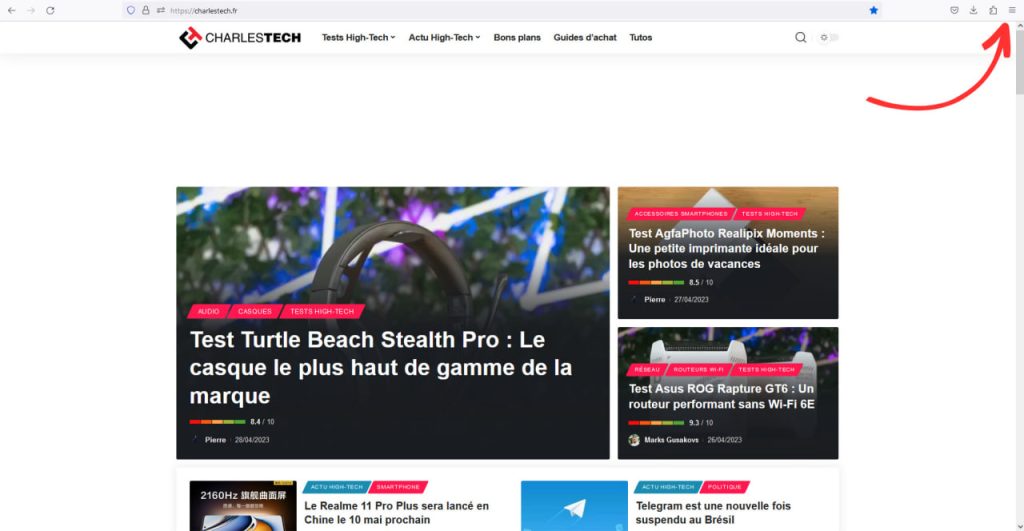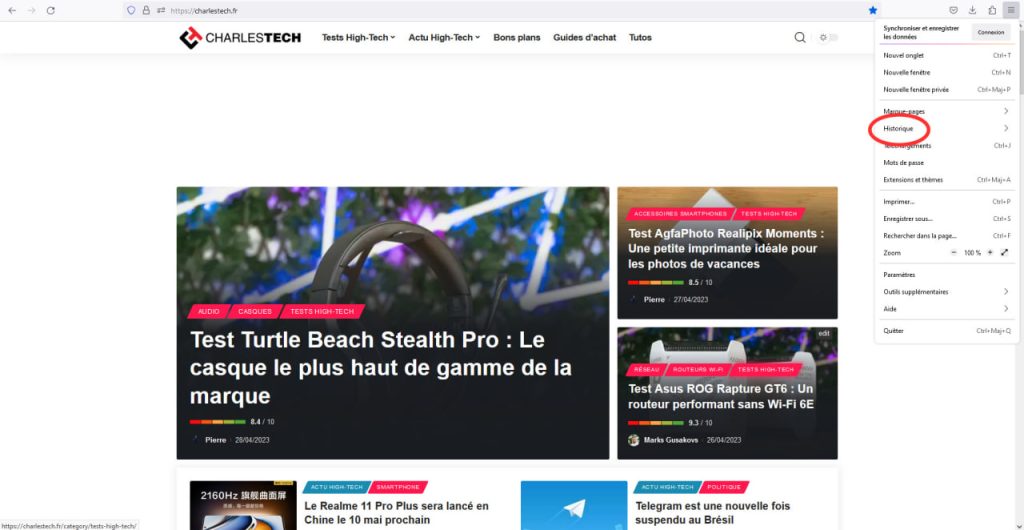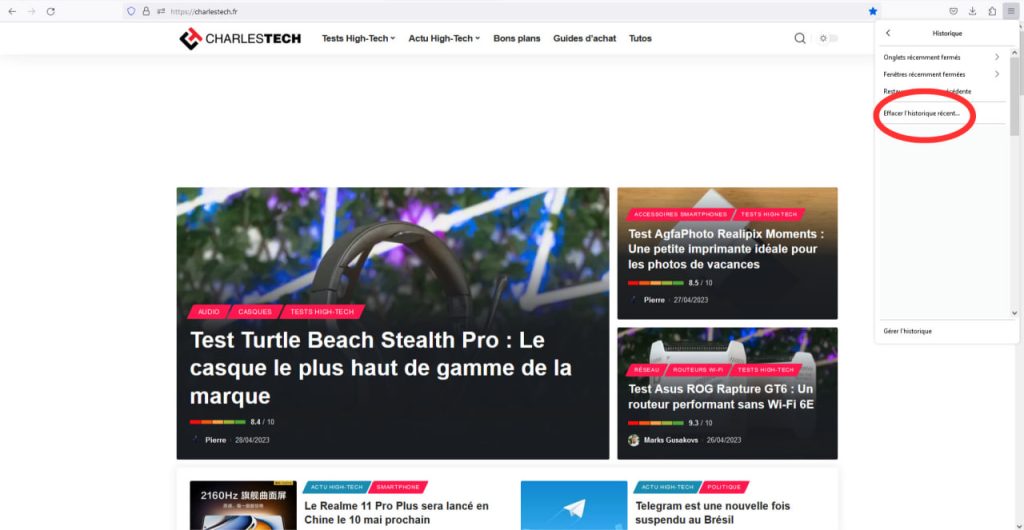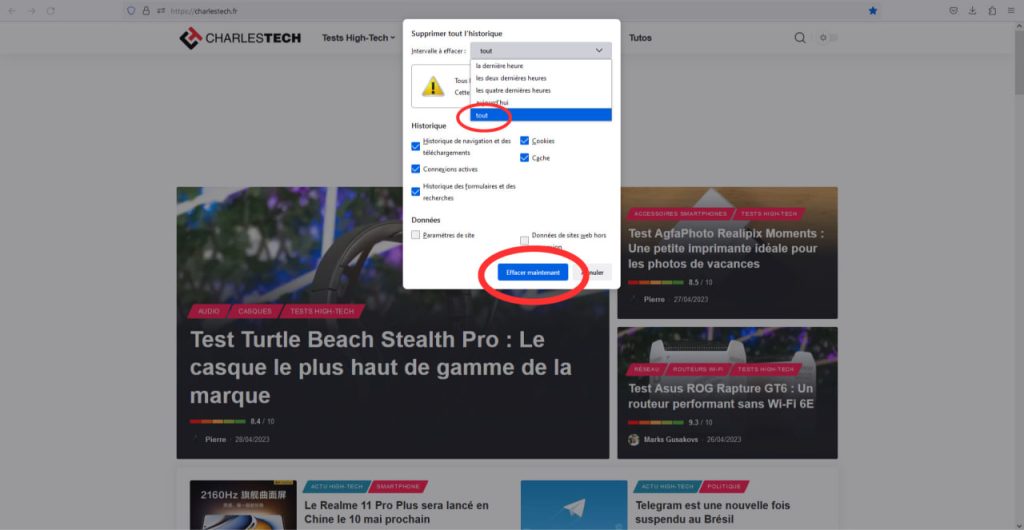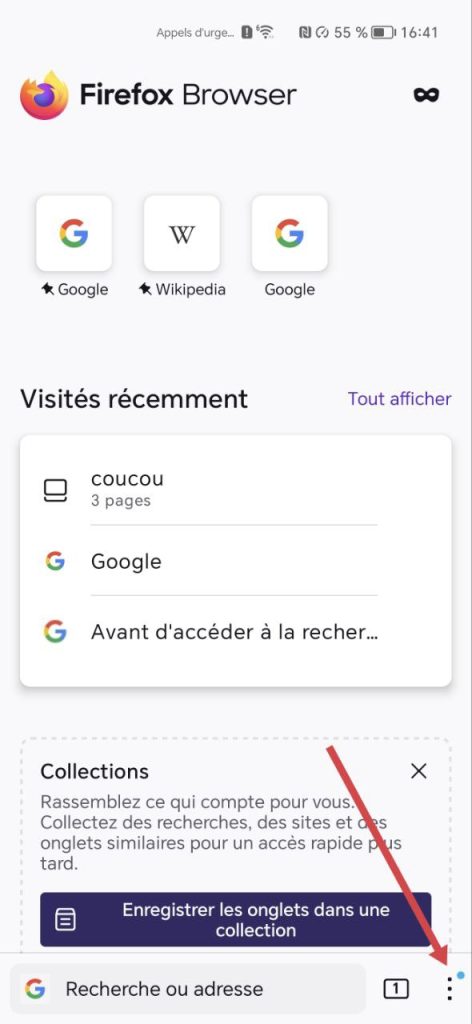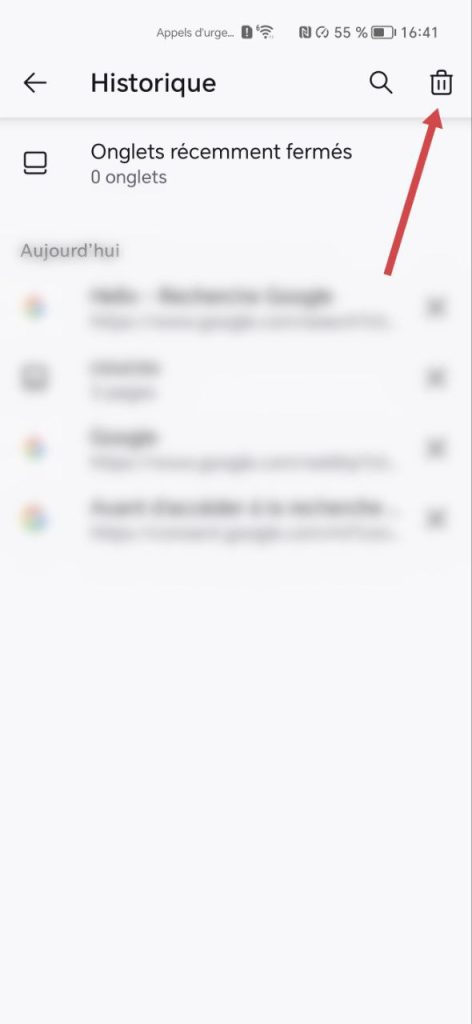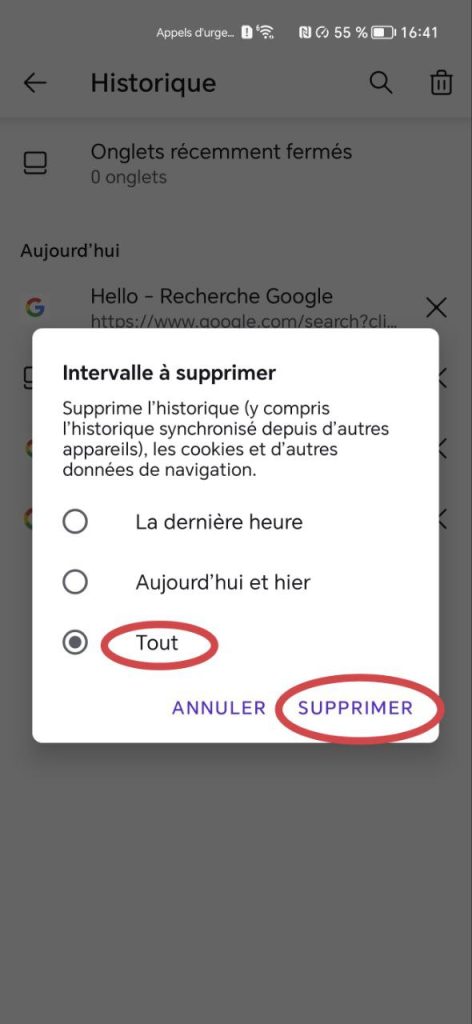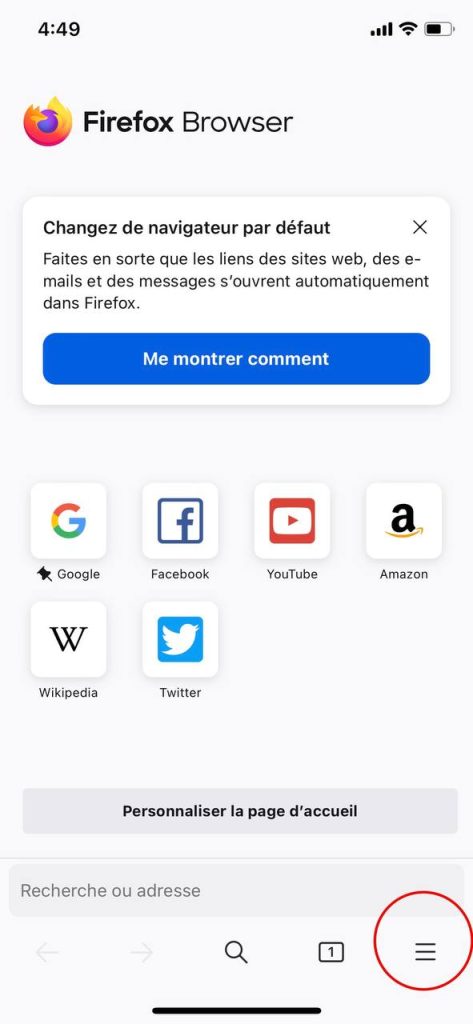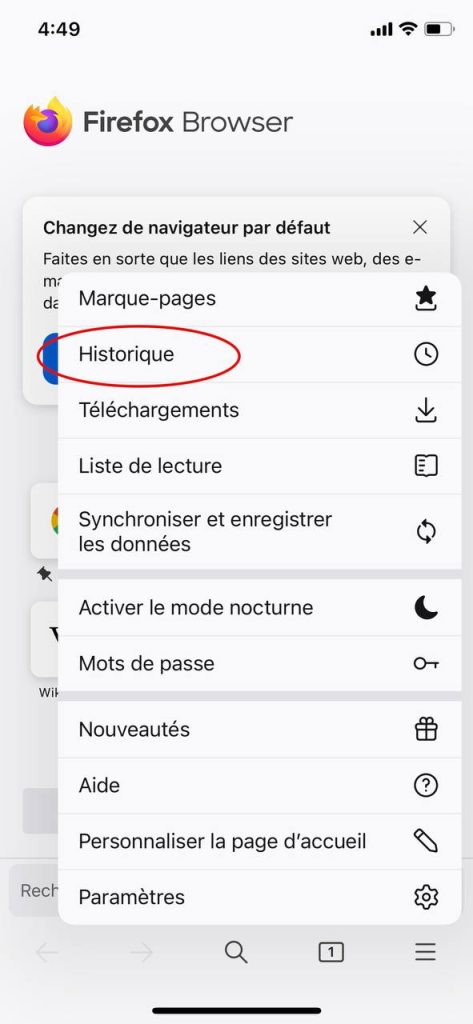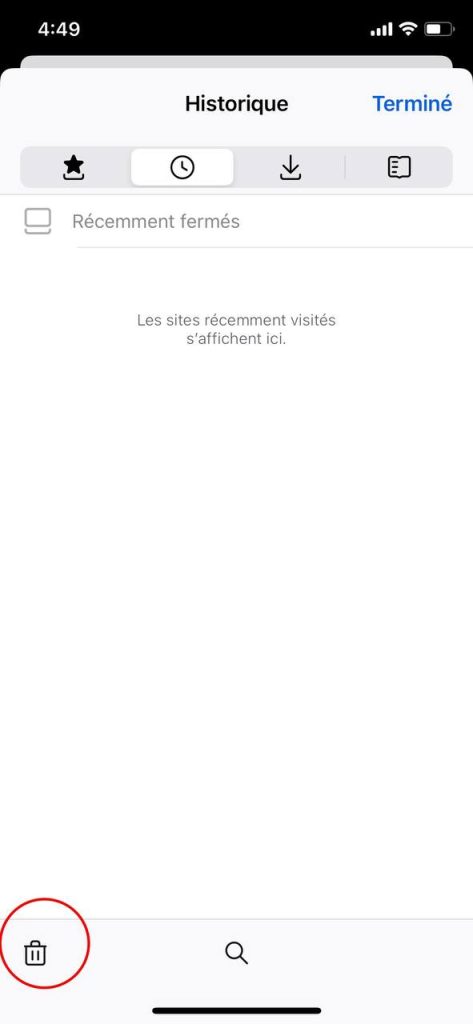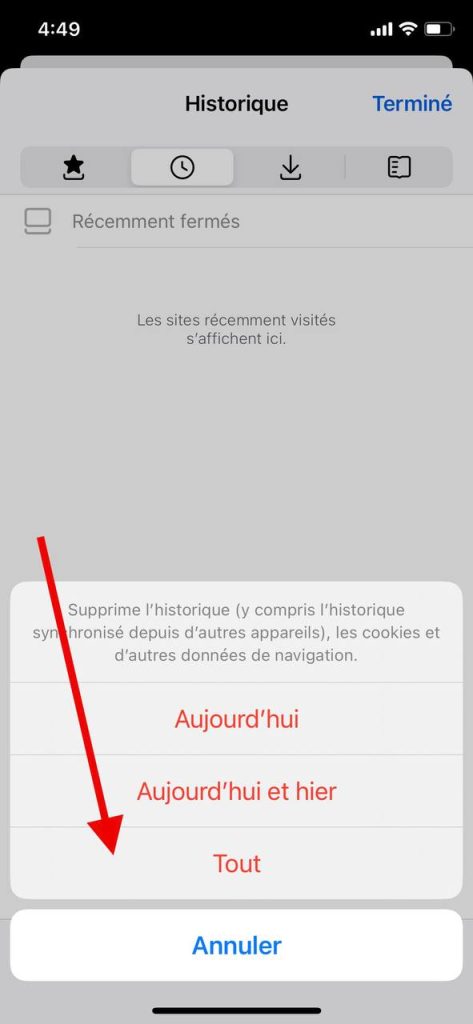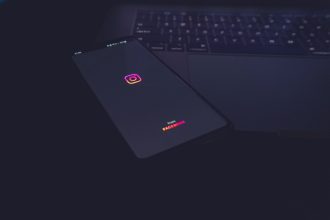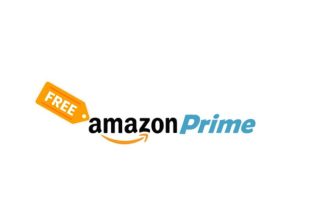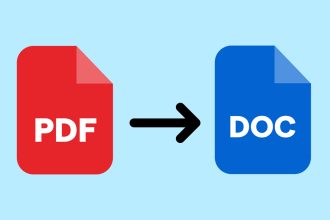Supprimer son historique peut-être utile pour vous éviter de vous retrouver dans des situations délicates. C’est une manipulation très simple à effectuer et qui vous prendra que quelques secondes. Nous allons vous présenter comment le faire sur ordinateur, iPhone et smartphone Android.
Comment supprimer l’historique de Firefox sur ordinateur (Mac et Windows)
Pour faire cela, rien de plus simple :
- Ouvrez votre historique en cliquant sur le menu de l’application, en haut à droite de l’écran, puis sélectionnez « Historique »
- Cliquez sur « Effacer l’historique récent… »
- Si vous souhaitez effacer tout votre historique, rendez-vous dans « Intervalle à effacer » et sélectionnez « tout »
- Il ne vous reste plus qu’à cliquer sur « Effacer maintenant » et le tour est joué
Votre historique est maintenant vierge.
Comment supprimer l’historique de Firefox sur Android ?
Les captures d’écran ont été faites avec le Honor Magic 5 Pro. En revanche, cette méthode est valable pour tous les appareils Android : smartphones et tablettes :
- Ouvrez l’application Firefox, cliquez sur le menu situé en bas à droite de votre écran
- Sélectionnez « Historique »
- Cliquez sur l’icône poubelle, puis sélectionner l’intervalle à supprimer
- Si vous souhaitez effacer toutes les données de votre historique, le processus est le même que sur ordinateur : sélectionnez « Tout »
- Enfin, cliquez sur « SUPPRIMER »
Si vous ne souhaitez pas avoir à effacer votre historique, sachez que la navigation privée est désormais plus sécurisée et vous évitera d’avoir à effacer votre historique de navigation.
Comment supprimer l’historique de Chrome sur iPhone ou iPad ?
Voici les étapes à suivre :
- Ouvrez l’application Firefox, appuyez sur le menu situé en bas à droite de votre écran
- Rendez-vous dans la catégorie « Historique »
- Sélectionnez l’icône poubelle, puis choisissez l’intervalle à supprimer.
- Si vous souhaitez effacer toutes les données de votre historique, le processus est le même que sur ordinateur : sélectionnez « Tout »
L’historique de navigation de Firefox de votre iPhone / iPad est maintenant supprimé.